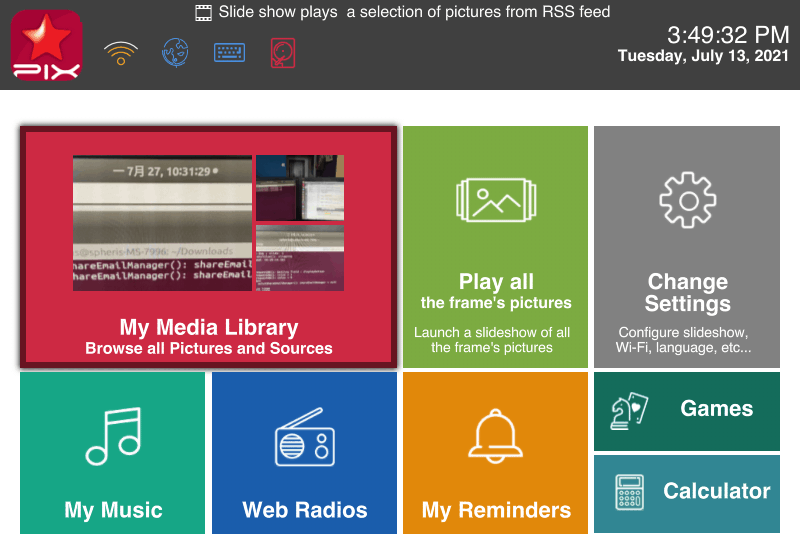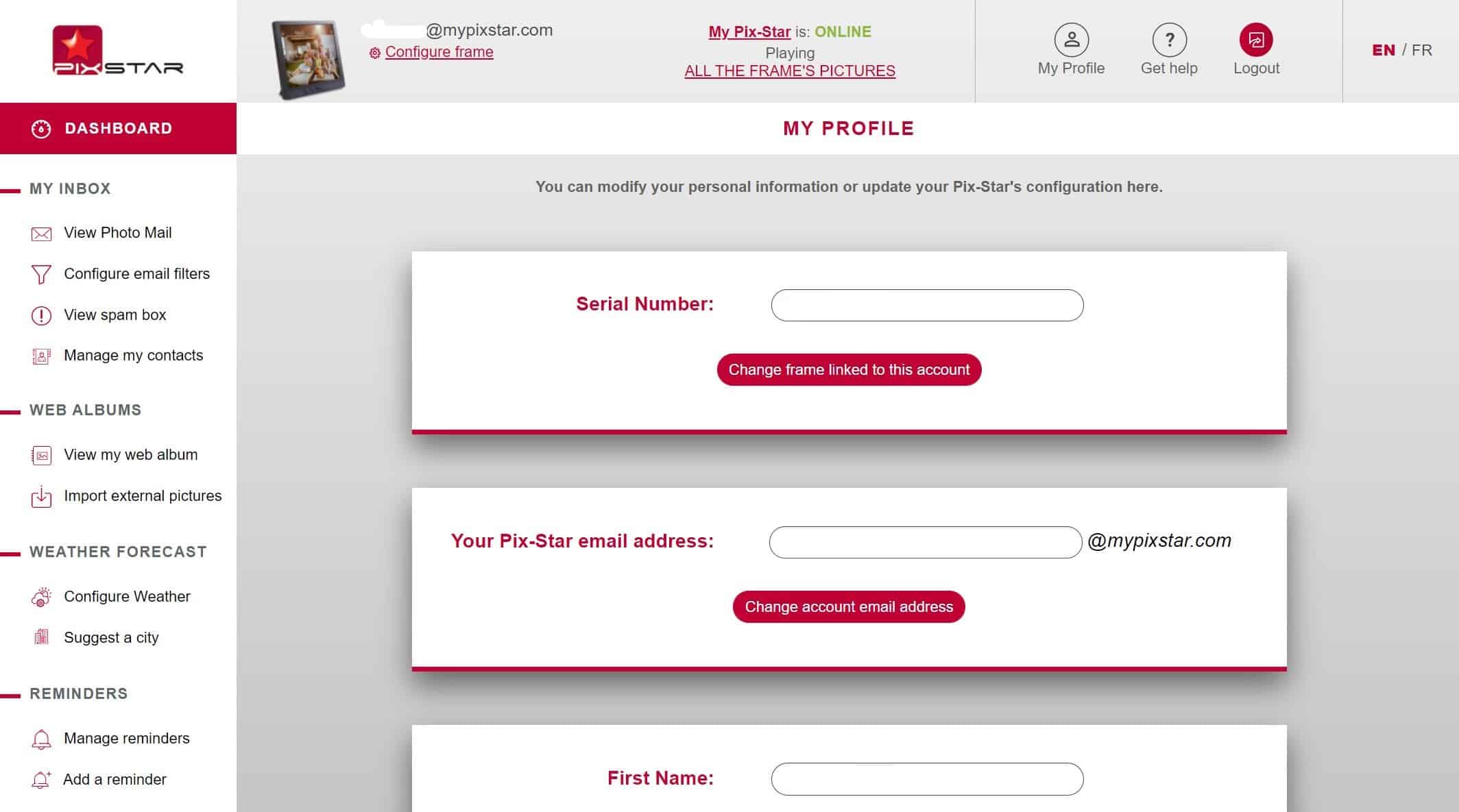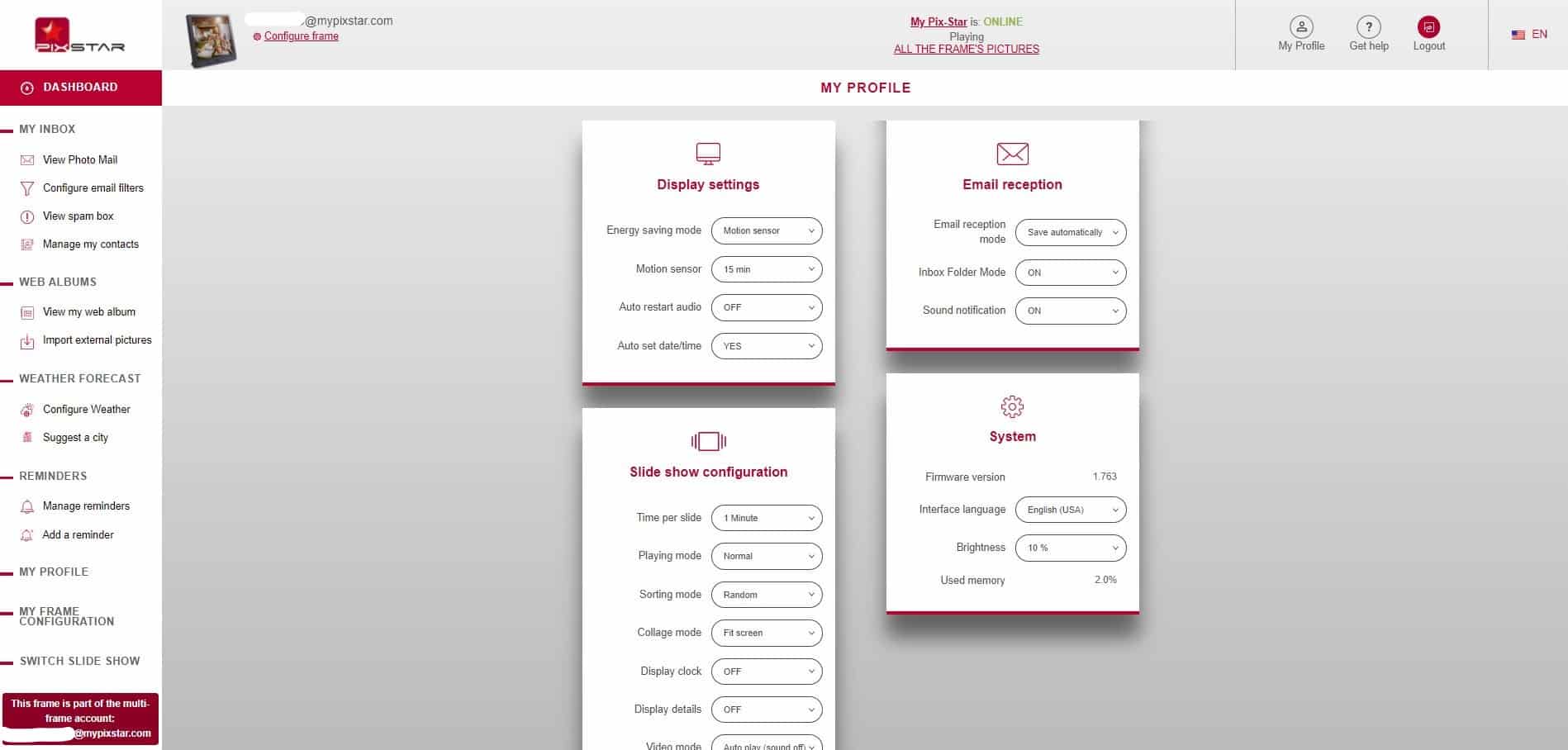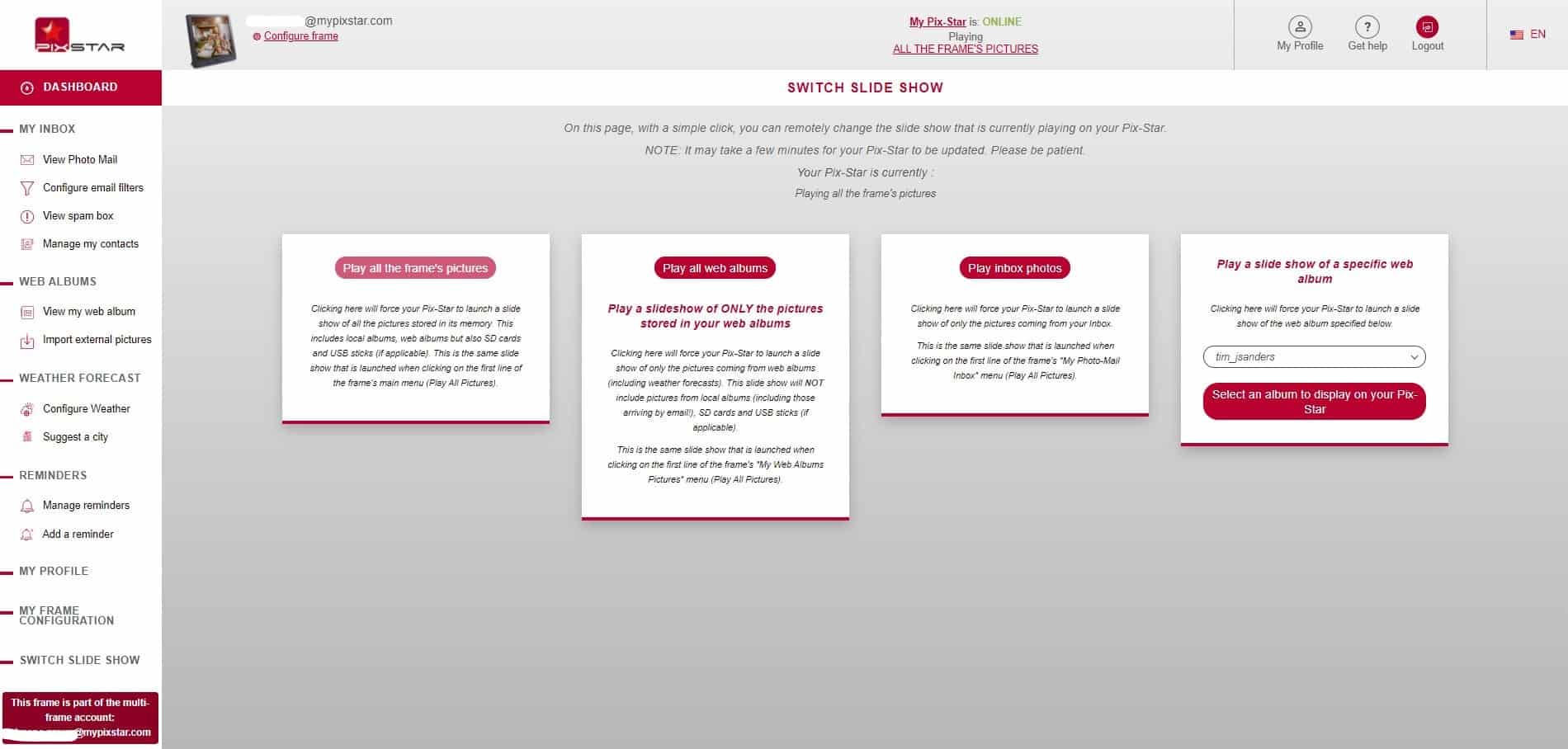Tiempo necesario: 3 minutos.
En esta guía, veremos cómo controlar a distancia un marco de fotos digital con la mayor facilidad posible. En concreto, nos fijamos en el marco digital Pix-Star, uno de los mejores marcos digitales para familias y usuarios mayores del mercado en este momento. Con un amplio conjunto de funciones y la posibilidad de controlar fácilmente a distancia cualquier marco Pix-Star conectado, puedes asegurarte de que todos los miembros de la familia reciban las fotos adecuadas en el momento perfecto. Veamos los sencillos pasos que debes seguir.
- Asegúrese de que su marco Pix-Star está en línea

Conecta la toma de corriente a tu marco Pix-Star y enciéndelo con el mando a distancia o con los botones de control incorporados. Deja que el marco se encienda y se cargue un momento. En la pantalla de inicio, mira la esquina superior izquierda de la pantalla. Junto al logotipo de Pix-Star, verás un símbolo de Wi-Fi y un icono de un globo terráqueo. Si hay una línea que atraviesa el símbolo de Wi-Fi, no estás conectado a Wi-Fi.
Para conectarte a la red Wi-Fi, ve a la página de "Ajustes", desplázate hasta "Wi-Fi" y pulsa "Aceptar". Elige tu red Wi-Fi y pulsa "Aceptar". Escribe la contraseña con el teclado en pantalla y el mando a distancia. Pulsa "Unirse" para conectarte. Ten en cuenta que no puedes conectarte a redes Wi-Fi que requieran autenticación web (redes Wi-Fi de cafeterías y algunos hoteles).
Asegúrate de que el símbolo de Wi-Fi muestra que está conectado y que el icono del globo terráqueo es azul. Esto significa que tu marco Pix-Star está conectado y listo para conectarse a la interfaz web y recibir fotos por correo electrónico, aplicación móvil, etc. - Accede a tu panel de control de los marcos Pix-Star

Dirígete a pix-star.com (en el navegador de Internet de un ordenador) y haz clic en "Login" en la esquina superior derecha de la pantalla. Introduce tus datos de acceso (todo lo que necesitas es la dirección de correo electrónico de tu marco Pix-Star y la contraseña). Haz clic en "Iniciar sesión" cuando estés listo. Esto le permitirá acceder a su cuenta de usuario.
Ahora puedes conectarte al panel de control de tu marco Pix-Star. Si ya has registrado tu marco Pix-Star, sólo tienes que hacer clic en tu marco en la parte superior de la pantalla. Esto te lleva directamente al panel de control donde puedes controlar tu marco.
Si es la primera vez que utiliza el marco, haga clic en "Registrar un nuevo marco" en la parte superior de la ventana. Siga las instrucciones en pantalla para registrar su nuevo marco. Tenga en cuenta que el número de serie de su marco se encuentra en la pestaña "Acerca de" de la página "Configuración" de su marco Pix-Star. Introduzca el número que aparece junto al "Número de serie" en el campo del navegador web y haga clic en "Comprobar disponibilidad". Siga las instrucciones a partir de ese momento para registrar su marco. Una vez que hayas terminado, haz clic en el nombre del marco para entrar en el panel de control.
El panel de control es donde puedes controlar de forma remota cualquier marco Pix-Star conectado, importar fotos de las redes sociales y sitios para compartir fotos, gestionar el almacenamiento en la nube, y mucho más. Ahora vamos a ver cómo cambiar la configuración de tu marco Pix-Star de forma remota a través de la interfaz web. - Configure su marco Pix-Star a distancia

Una vez que esté en el panel de control de su marco Pix-Star, navegue y haga clic en "Configuración de mi marco" en el panel lateral izquierdo. Esto le lleva a la página donde puede cambiar la configuración de su marco de forma remota. Puede cambiar la "Configuración de la pantalla", la "Configuración de la presentación de diapositivas", la "Recepción de correo electrónico" y la "Configuración del sistema". Estos ajustes le proporcionan casi el mismo nivel de control que tendría si estuviera utilizando el marco en persona.
"Configuración de la pantalla" es donde puedes cambiar los ajustes relacionados con el sensor de movimiento, el encendido/apagado automático y los modos de ahorro de energía. "Configuración de la presentación de diapositivas" es donde se cambian los ajustes del estilo, la velocidad, el orden y la frecuencia de reproducción, y si se incluyen vídeos en las presentaciones. La configuración de "Recepción de correo electrónico" te permite ajustar lo que ocurre con las imágenes entrantes enviadas por correo electrónico. También puedes ajustar el sonido de notificación y si las nuevas imágenes se guardan automáticamente (y dónde).
Por último, los ajustes del "Sistema" le permiten cambiar el idioma, ver la versión del firmware y el uso de la memoria, y ajustar el brillo de la pantalla del marco. Una vez que hayas ajustado y afinado la configuración de tu marco y las preferencias de la presentación de diapositivas, estarás listo para iniciar una presentación de diapositivas. - Inicie presentaciones de diapositivas desde cualquier parte del mundo

Desde el panel de control de tu marco Pix-Star, haz clic en "Cambiar presentación". Aquí puedes cambiar a distancia el pase de diapositivas que se está reproduciendo en tu marco Pix-Star. Todo lo que necesitas es un marco online y acceso a la interfaz web. Hay cuatro pases de diapositivas diferentes para elegir.
"Reproducir todas las imágenes del marco" iniciará un pase de diapositivas que contiene cualquier imagen guardada en el almacenamiento interno del marco. Esto también incluirá las imágenes guardadas en una tarjeta USB/SD conectada, los álbumes web y el correo fotográfico. Estos pases de diapositivas seguirán la configuración de los pases de diapositivas y estarán sujetos al orden de reproducción, la frecuencia y la configuración de "ignorar".
"Reproducir todos los álbumes web" iniciará un pase de diapositivas que contenga únicamente las imágenes guardadas en el marco desde los álbumes web importados. Esto incluye fotos sincronizadas desde Facebook, Instagram, Google Photos, etc., y fotos importadas como álbumes web directamente desde su ordenador. Estas son las fotos que se encuentran en la pestaña "Álbumes web" de la "Mi biblioteca multimedia" de su marco Pix-Star. Todas las demás fotos serán ignoradas.
"Reproducir fotos de la bandeja de entrada" inicia un pase de diapositivas que contiene sólo las fotos recibidas por correo fotográfico. Esto incluye las fotos que se han recibido desde la aplicación móvil y directamente por correo electrónico. También incluirá las fotos que se hayan copiado a esta sección en una carpeta creada. Este sería el caso si copiara manualmente las fotos de una tarjeta USB/SD en una carpeta creada en la sección de correo fotográfico.
Por último, "Reproducir una presentación de diapositivas de un álbum web específico" te permite elegir un álbum web de una lista de todos los álbumes web sincronizados. Los nombres de estos álbumes web dependen de cómo los hayas llamado (o de cómo hayan sido etiquetados al realizar el proceso de vinculación/importación). Sólo se incluirán en el pase de diapositivas las fotos del álbum web seleccionado.